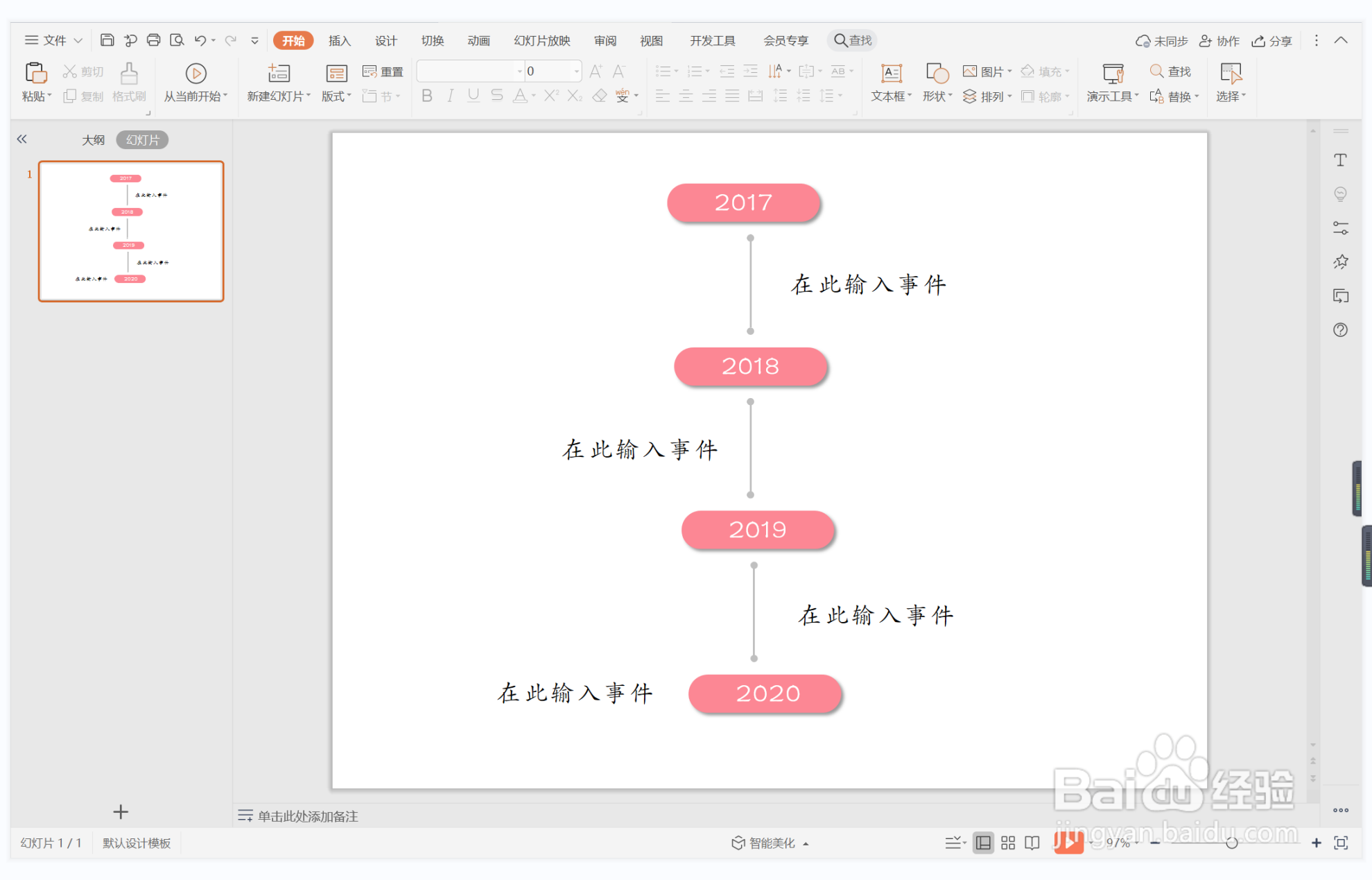1、在插入选项卡中点击形状,选择其中的圆角矩形。
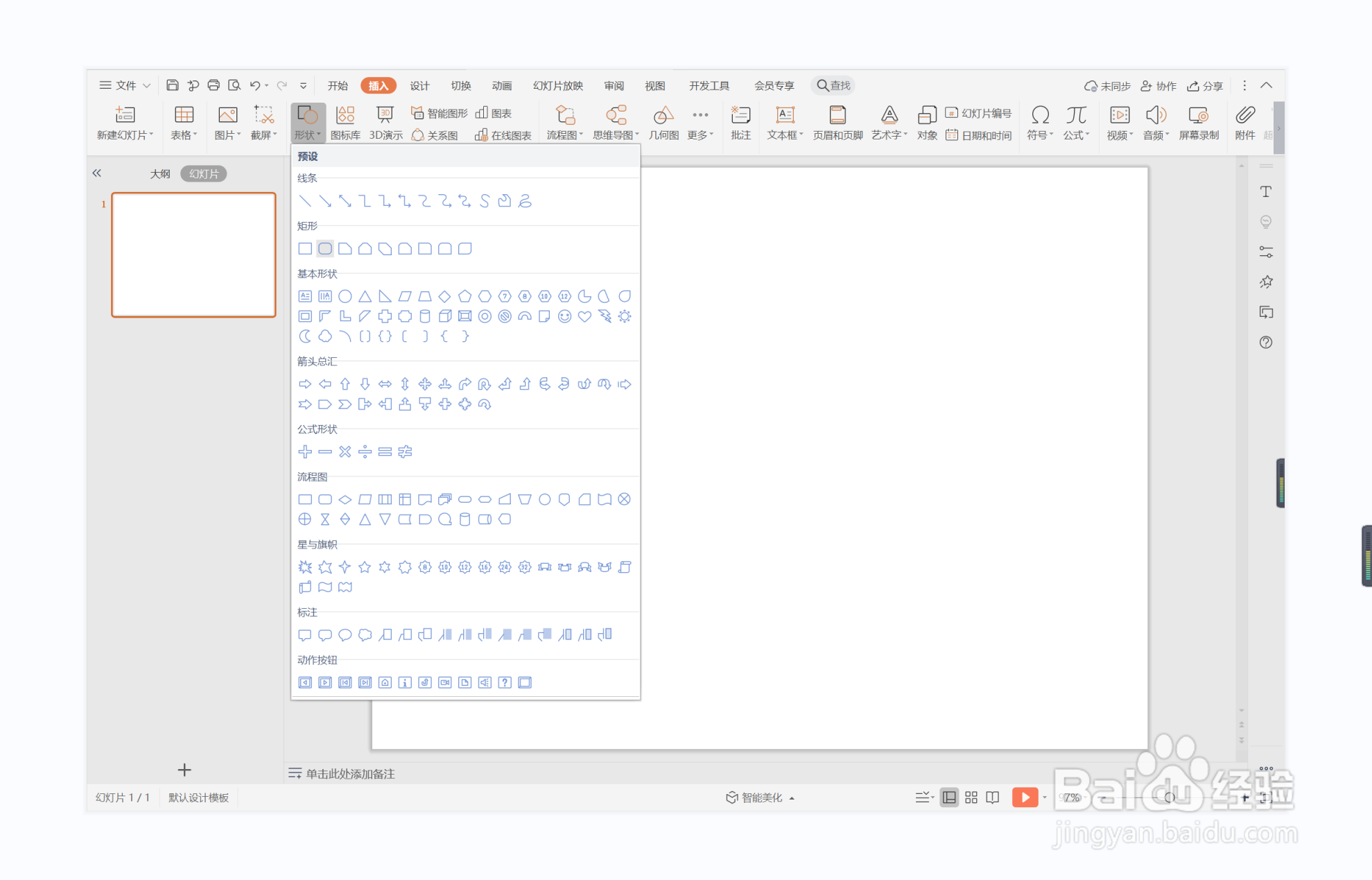
2、在页面上绘制出大小一致的圆角矩形,并调整为如图所示的形状。
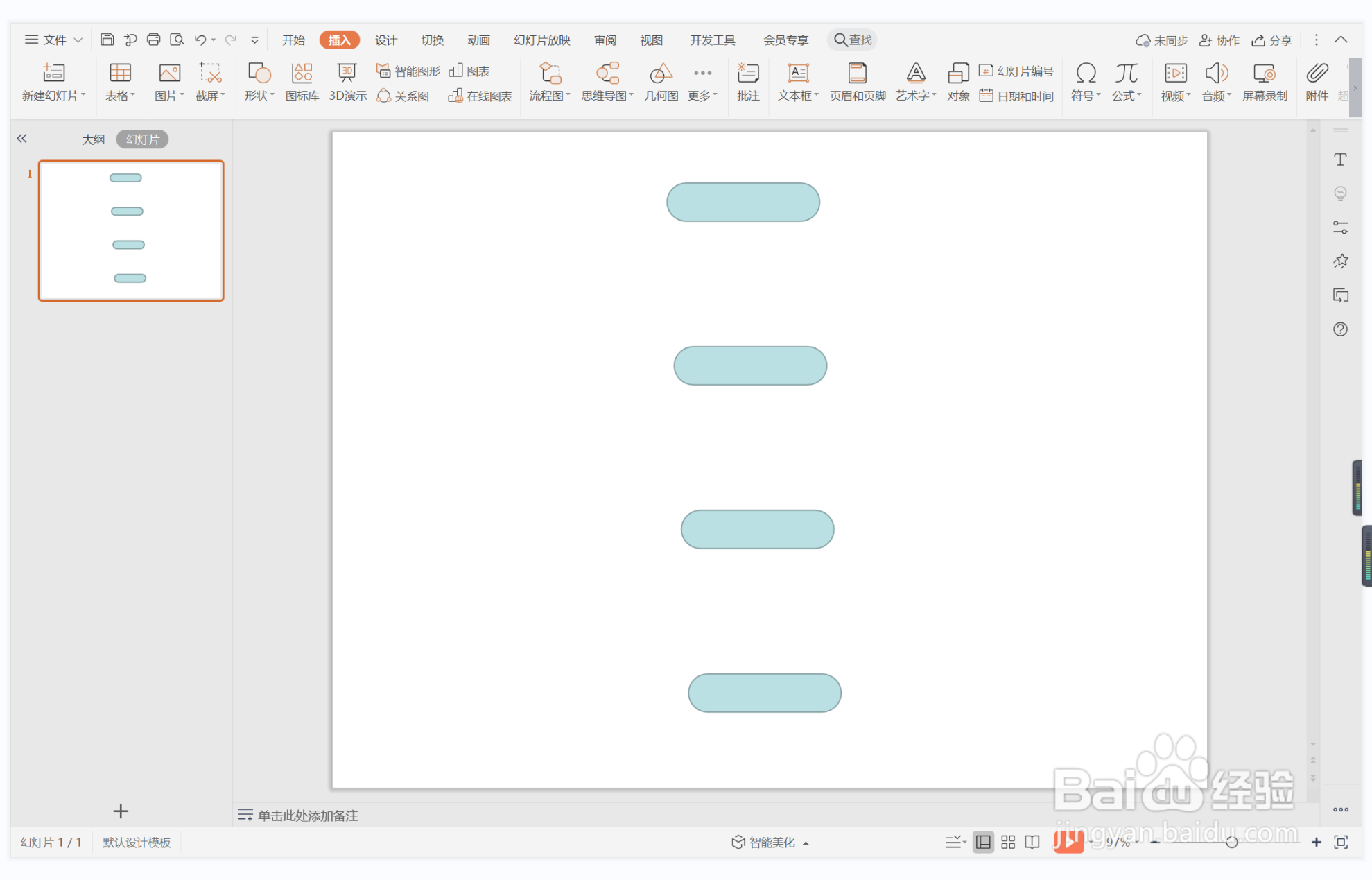
3、选中圆角矩形,在绘图工具中点击填充,选择粉色进行填充,并设置为无边框。
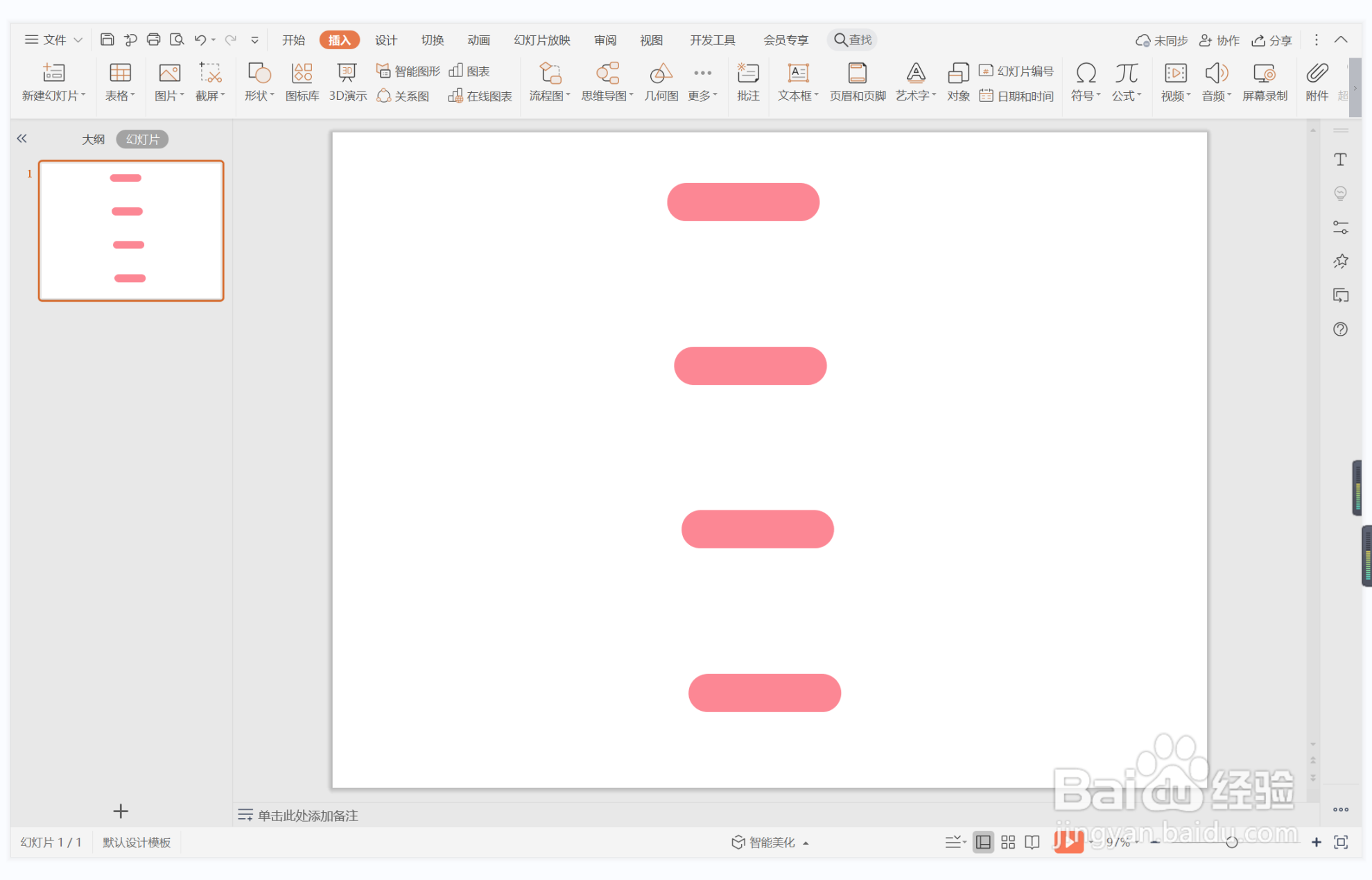
4、接着再插入直线和圆形进行组合,用来连接圆角矩形。
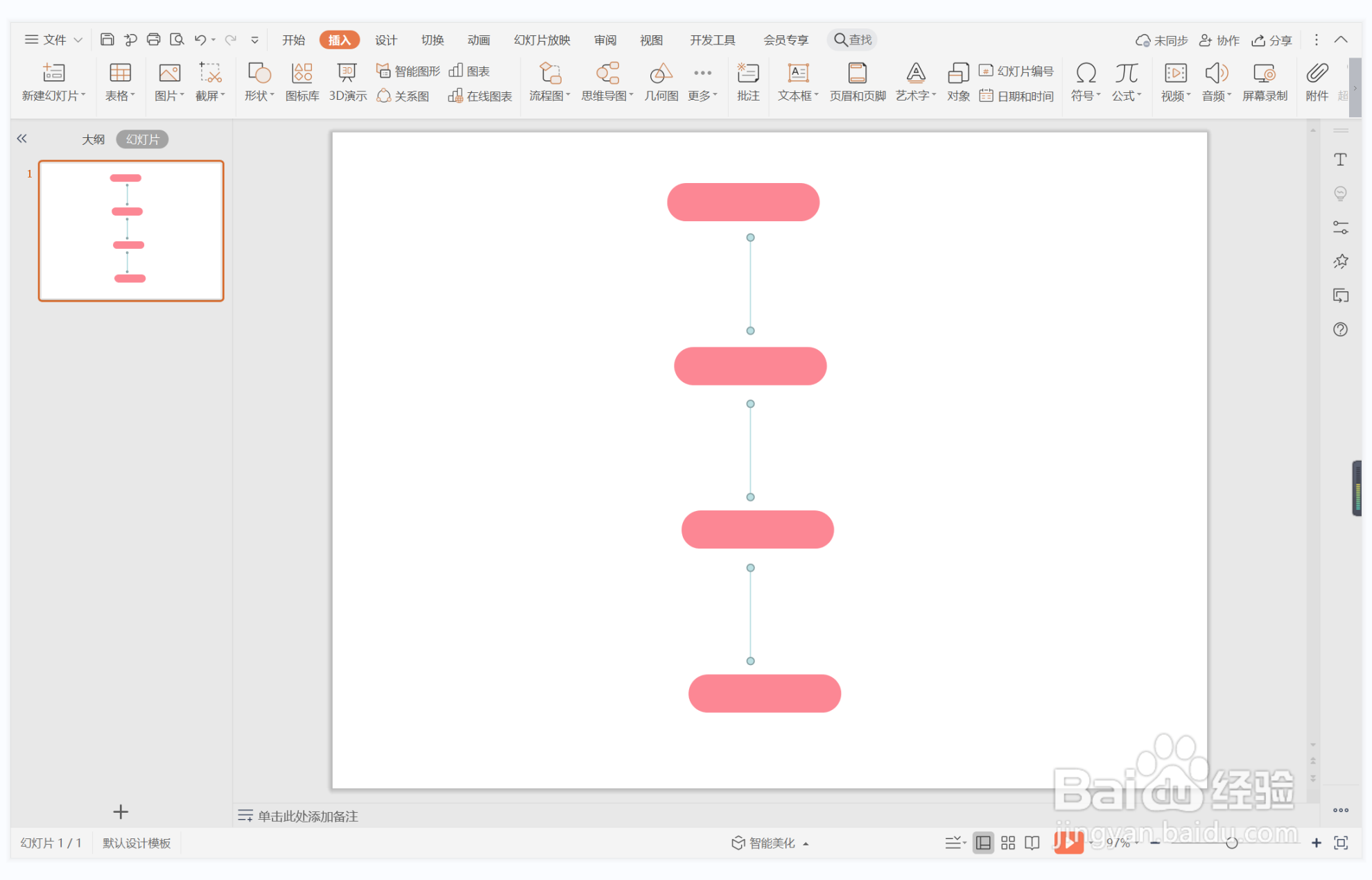
5、选中圆形,颜色填充为灰色,设置为无边框,选中直线,颜色填充为灰色,线条宽度设置为1.5磅。
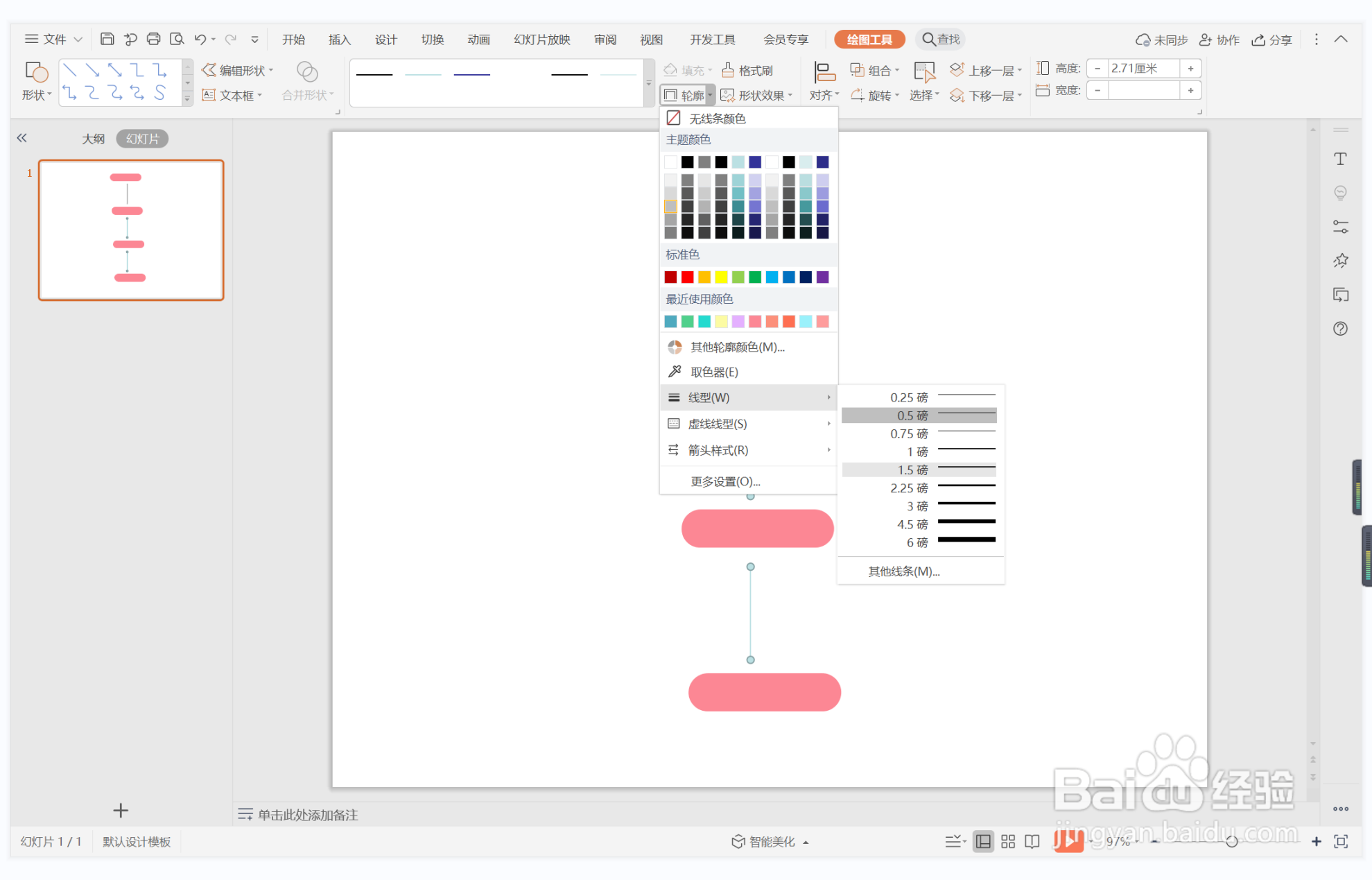
6、在圆角矩形中输入时间,字体填充为白色,在相对应的空白位置输入事件,这样一动不动型时间轴就制作完成了。
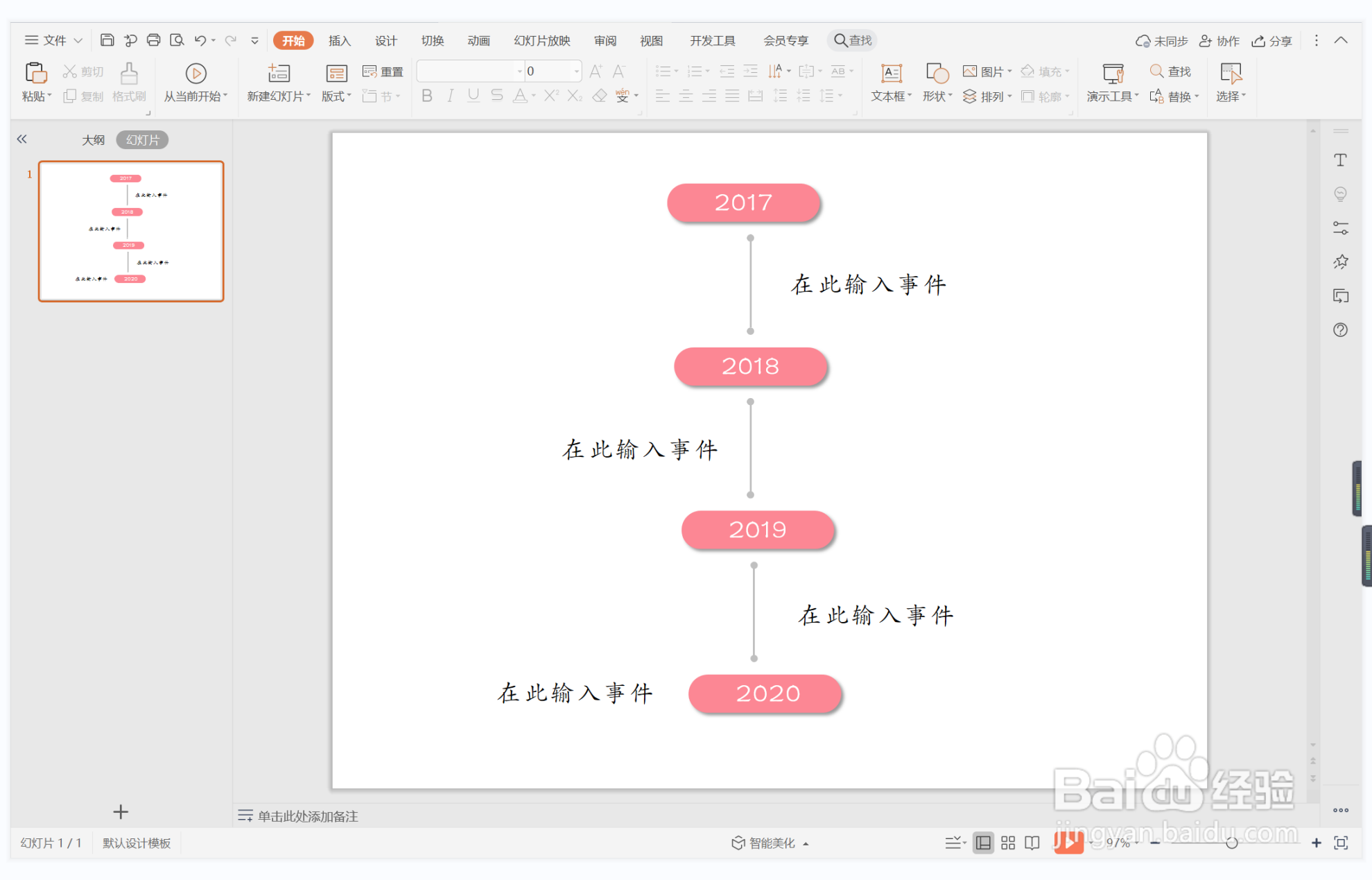
时间:2024-10-14 19:27:41
1、在插入选项卡中点击形状,选择其中的圆角矩形。
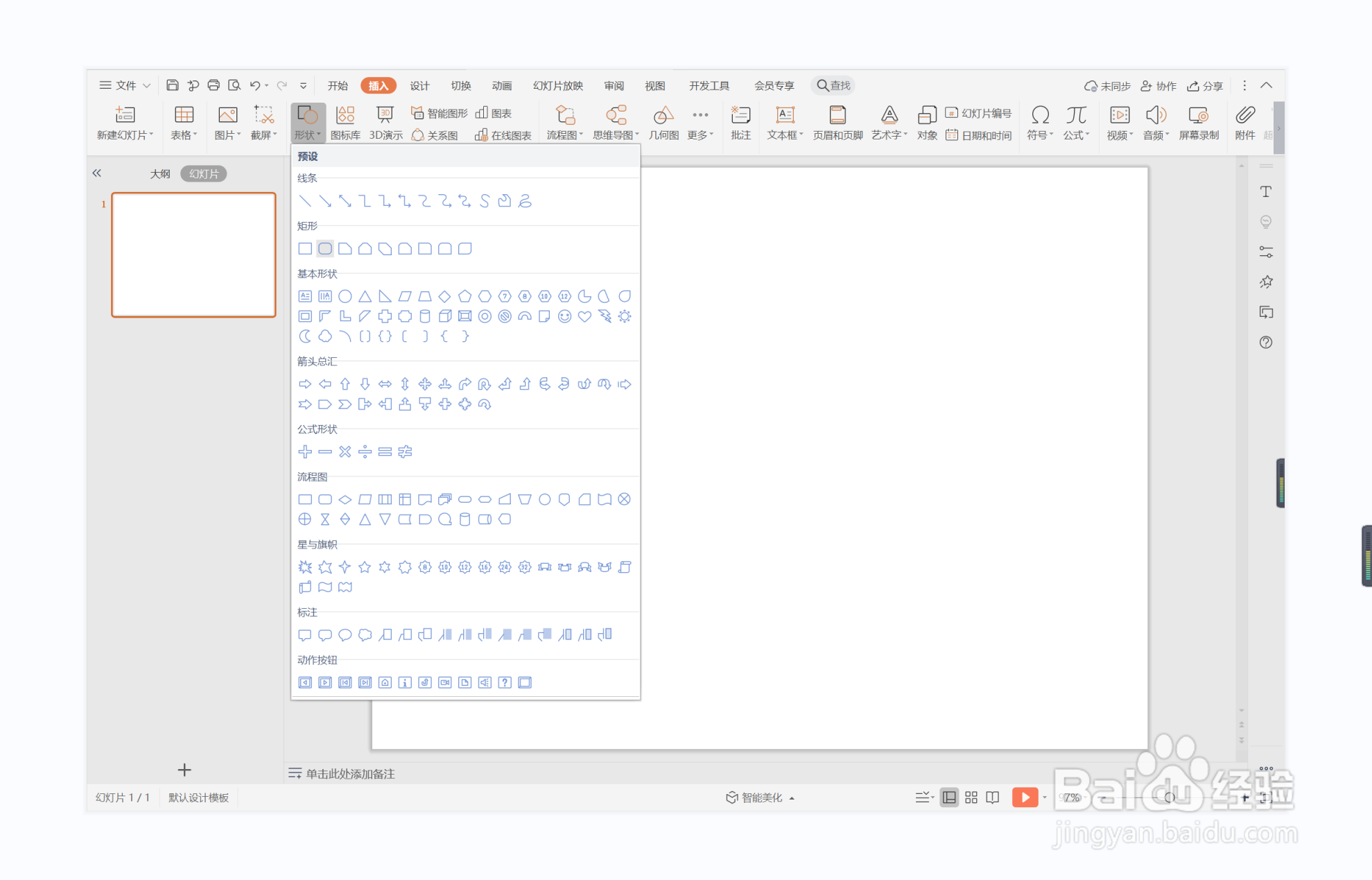
2、在页面上绘制出大小一致的圆角矩形,并调整为如图所示的形状。
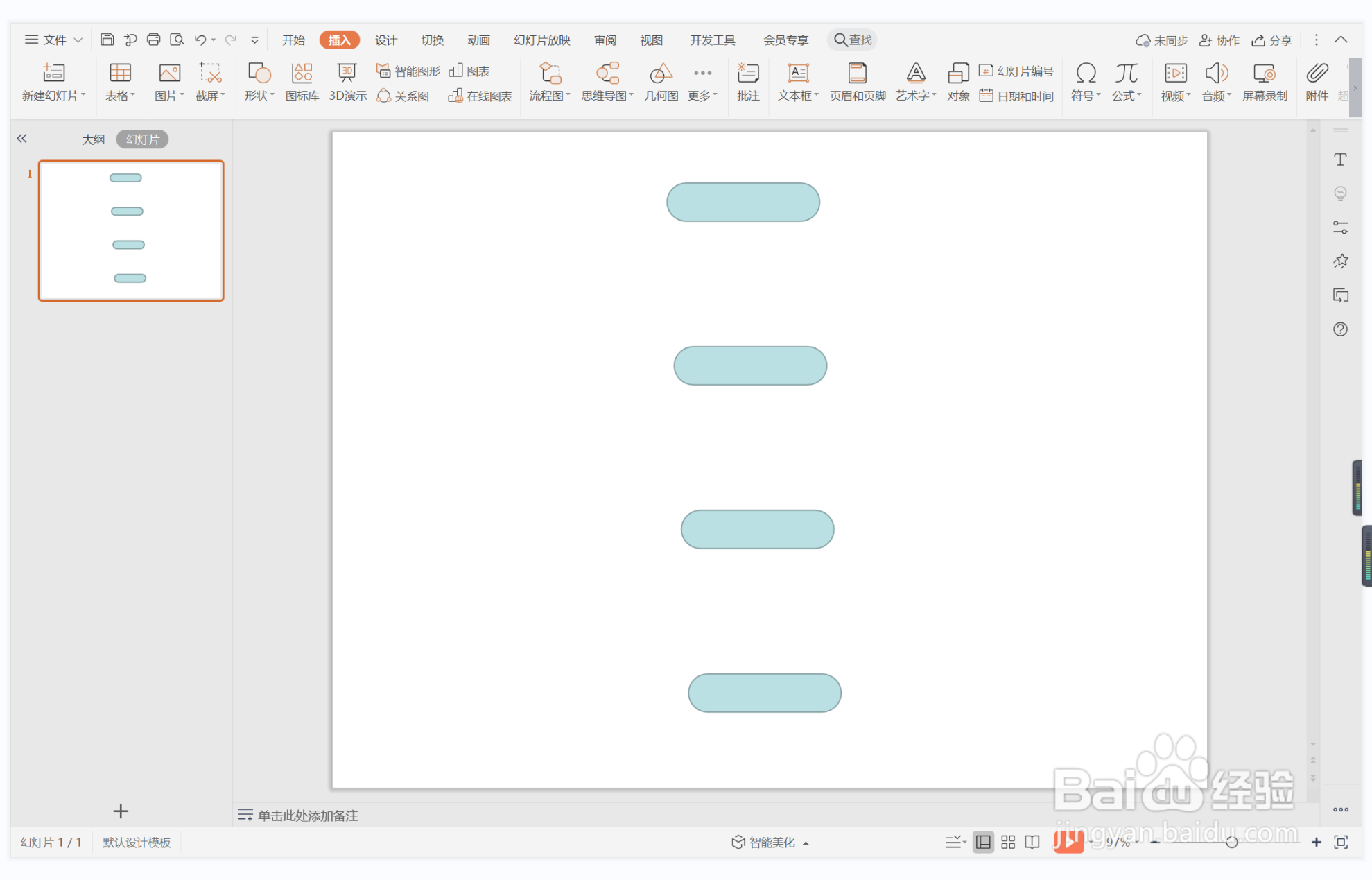
3、选中圆角矩形,在绘图工具中点击填充,选择粉色进行填充,并设置为无边框。
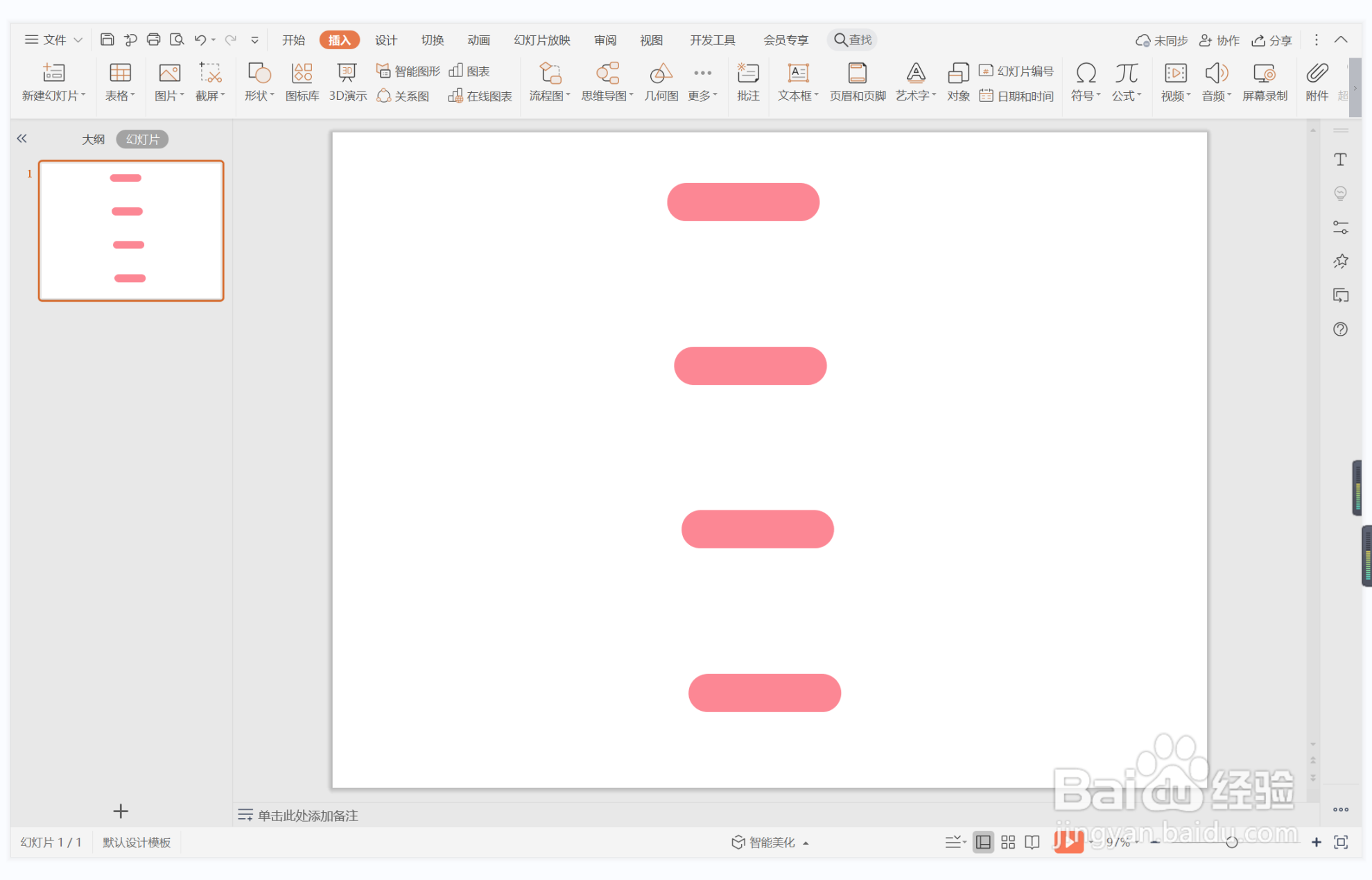
4、接着再插入直线和圆形进行组合,用来连接圆角矩形。
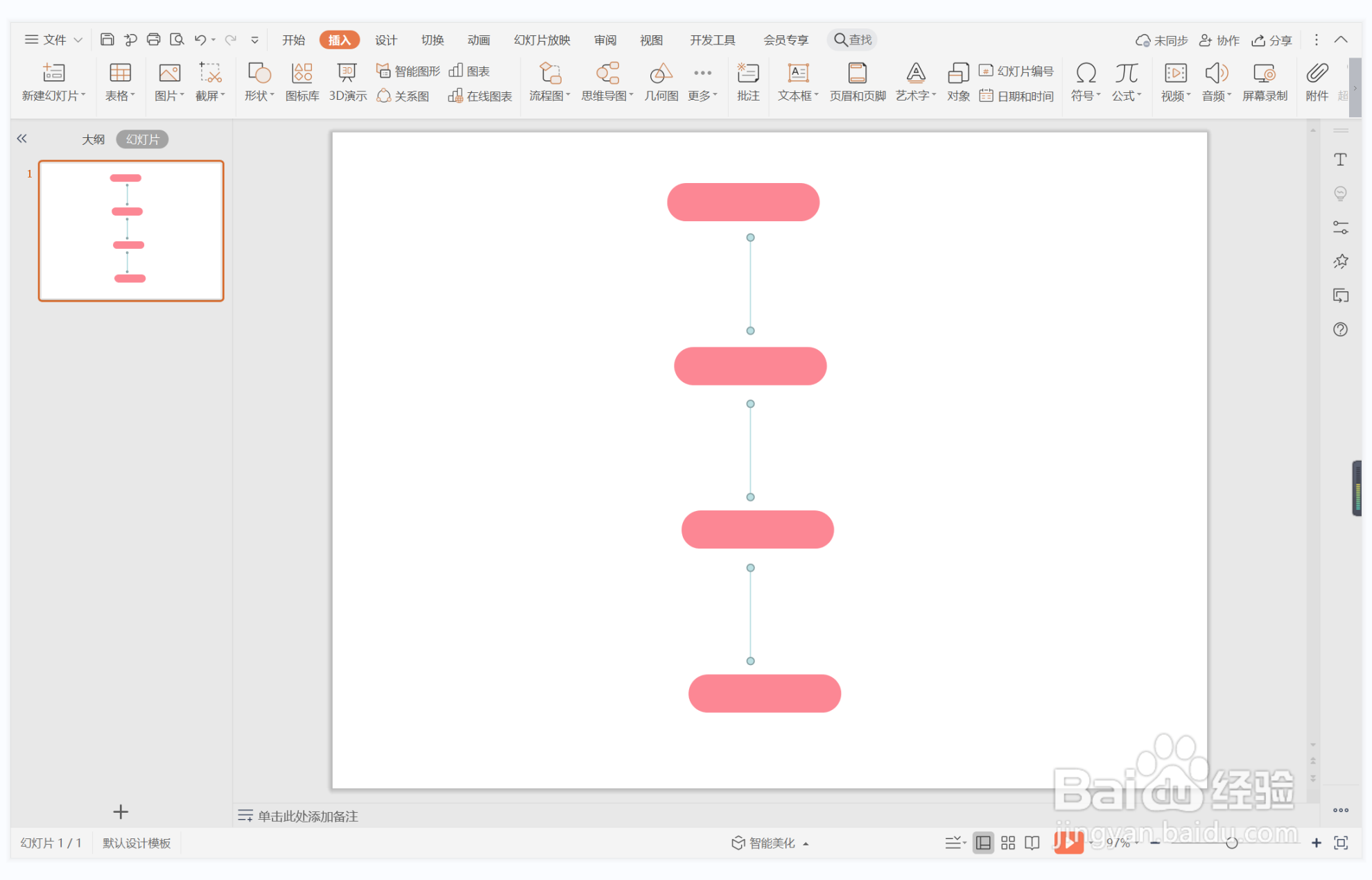
5、选中圆形,颜色填充为灰色,设置为无边框,选中直线,颜色填充为灰色,线条宽度设置为1.5磅。
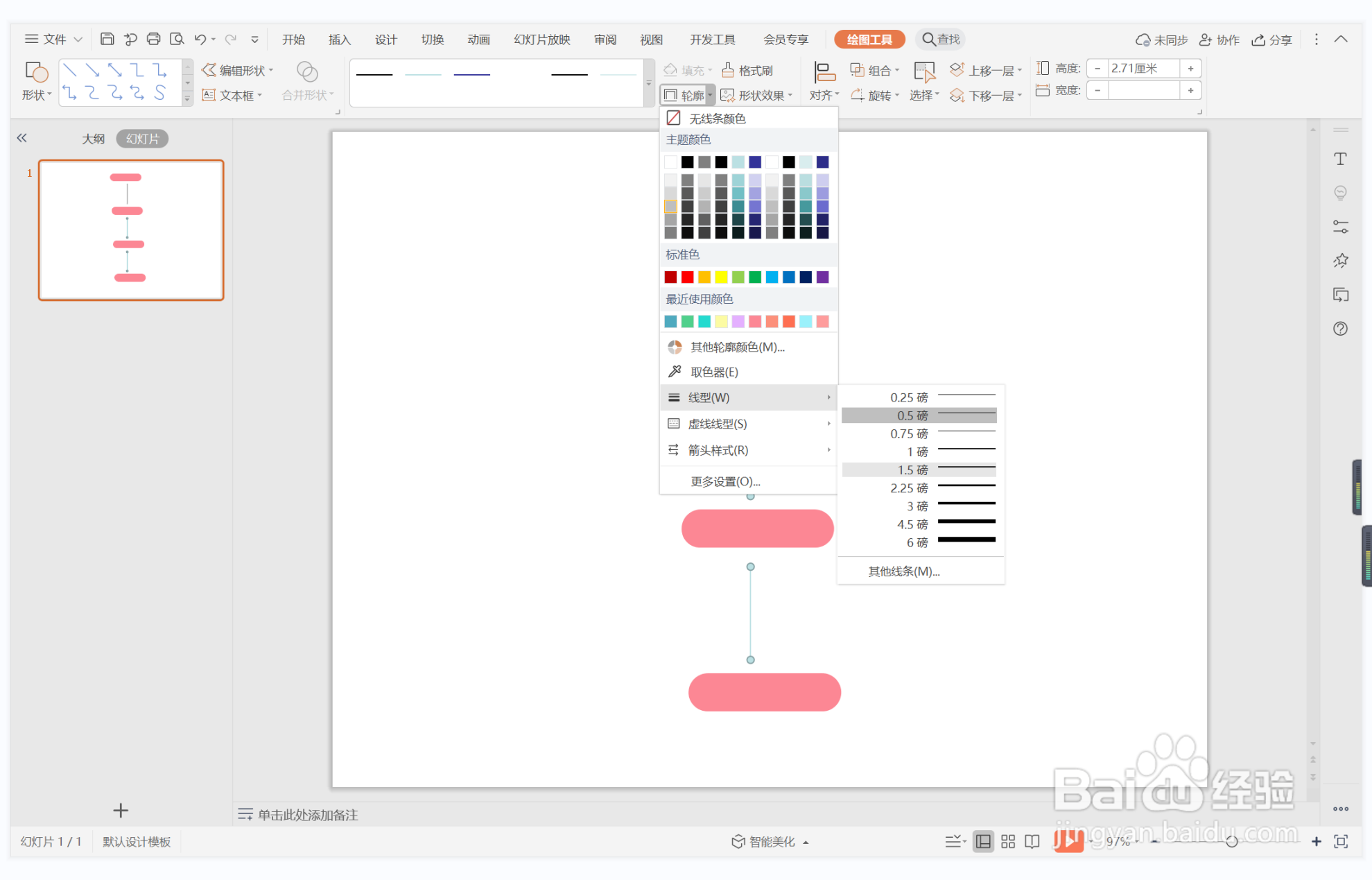
6、在圆角矩形中输入时间,字体填充为白色,在相对应的空白位置输入事件,这样一动不动型时间轴就制作完成了。